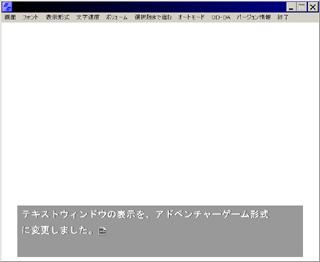それでは、具体的な書式を見ていきましょう。
|
setwindow 40,56,30,12,24,24,0,16,15,1,1,#999999,0,0,799,599 |
与えるパラメータの数が、かなり多いので先頭から順に見ていきましょう。
|
■ 重要 ■ NScripterの座標系は、画面左上のドットが(0.0) 画面右下のドットが(799.599)になります。  ②: 1文字目を表示するX座標(フォント左上ドットのX位置を数値指定します) ③: 1文字目を表示するY座標(フォント左上ドットのY位置を数値指定します) ④: 1行に表示する文字数 ⑤: 縦に表示する行数 ⑥: 表示するフォントの横幅サイズ ⑦: 表示するフォントの縦幅サイズ ⑧: 表示する文字と文字の横間隔 ⑨: 表示する行と行の縦間隔 ⑩: 文字の表示速度(ミリ秒単位) ⑪: 太字フラグ(1を指定するとフォントが太字で表示されます) ⑫: 影付きフラグ(1を指定するとフォントが影付きで表示されます) ⑬: ウィンドウの色調(カラーコードで指定してください) ⑭: ウィンドウ表示位置の左上X座標 ⑮: ウィンドウ表示位置の左上Y座標 ⑯: ウィンドウ表示位置の右下X座標 ⑰: ウィンドウ表示位置の右下Y座標 |
これらパラメータを与える事によって、テキストウィンドウの表示設定が変更されます。
例えば、通常のアドベンチャーゲームのようにテキストウィンドウを表示したい場合には、⑭⑮⑯⑰のパラメータを変更してください。四隅の表示位置を変更する事によって、自由なサイズでウィンドウの表示が行えます
1つのゲームで、ノベルゲームタイプとアドベンチャーゲームタイプのテキストウィンドウを使い分けたい場合は、その都度、setwindow命令を使用してウインドウの形式を変更していきます。